picasa fotografie
Fotografii Picasa - un program gratuit de la Google. Acesta vă va ajuta să vă organizați imaginile pe calculator, editați fotografii, face un colaj, o prezentare de diapozitive cu muzică. Puteți să-l utilizați pentru a face o serie de capturi de ecran, fără a fi distras de ceva pentru a păstra toată lumea așa cum se întâmplă de obicei, dacă o faci de un alt program.
Numit în onoarea artistului Pablo Picasso, ai ghicit fără mine.
Cum de a descărca, instala și configura programul foto Picasa.
Descărcați fișierul de instalare cântărește 16 MB. Pentru a face stabilit în mod corespunzător, este necesar 100 MB de spațiu liber pe computer, 256 MB de RAM. Pentru a descărca cel mai bun browser pentru a utiliza Google Chrome, Firefox 3.6 sau mai mare, Microsoft Internet Explorer 6 sau mai mare. În alte fotografii pot să nu arate așa cum ar trebui.
Acesta funcționează pe sistemul de operare Windows XP, Vista, Windows 7, și, deși site-ul nu este scris, dar pe Windows 8, de asemenea, funcționează. Verificat, instalat pe un laptop cu sistem de operare Dochkin Vindous 8. Totul funcționează bine.
Și rulați fișierul ca administrator, permite de a face modificări, de când am Vindous 7. Trebuie diferite posibile. Sunt de acord cu acordul de licență.

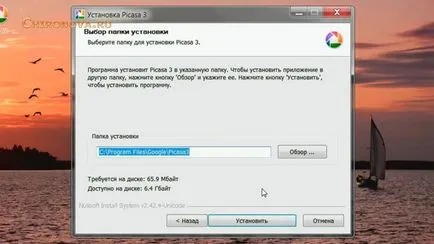
După ce fișierele sunt copiate, tableta va apărea în cazul în care va trebui să eliminați o căpușă, daca ceva nu sunt de acord, și faceți clic pe Finish. De exemplu, am scos căpușa din al doilea și al treilea rând. Deoarece implicit setat Yandex mine și nu am de gând să-l schimbe. Îndreptați statistici anonime, de asemenea, nu consideră că este necesar, ca citit că acest lucru ar avea un impact negativ.

Se deschide o fereastră în care programul pune întrebarea: în cazul în care pentru a găsi fișierele de imagine. Deoarece după instalare va scana dosarul și a adăuga imagini la program. Dar nu vă faceți griji, toate imaginile vor rămâne în vigoare. Și spațiu suplimentar pe computer nu va dura. Inițial, este neobișnuit, dar convenabil.
Și, din moment ce am fișiere de imagine împrăștiate peste tot pe computer, am ales al doilea sens.
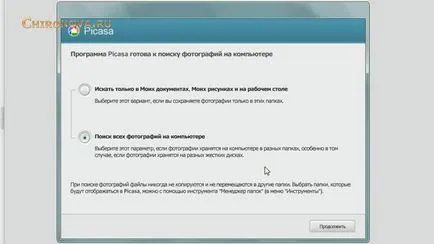
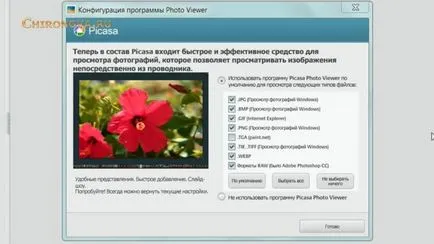
Vă sfătuiesc să acorde o atenție la imaginile animate, de obicei, cu o extensie a Gif. Faptul că programul lor nu este acceptat, și nici nu susține transparența în PNG.
Deci, dacă editați animații, asigurați-vă că păstrați o copie. Deși programul astfel încât acesta va crea și pune într-un depozit special, și de acolo va fi capabil să le restabiliți. Făcând acest lucru nu este necesar, deoarece puteți modifica apoi le, și de a salva atunci când acestea nu vor mai fi animat.
În continuare, se deschide o fereastră în care oferta pentru a descărca fotografia la pornire, imediat ce va avea o nouă imagine, acesta va fi plasat automat într-un album privat pe Google. Nu am nevoie de această funcție, așa că apăsați butonul Nu acum.
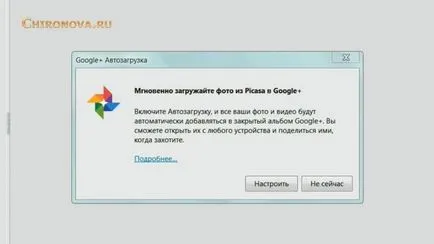
Picasa va arunca apoi pe pagina de Centrul de ajutor, unde puteți citi cele mai recente știri despre caracteristicile sale. La urma urmei, programul este actualizat în permanență. Apropo, puteți gestiona actualizări. Pentru a face acest lucru apăsați top meniul Tools -> Options.
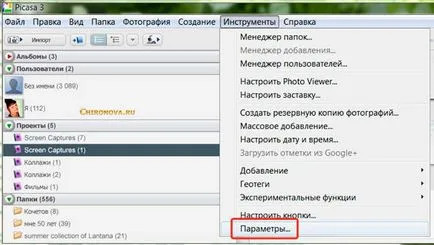
Și vom alege modul în care vom fi actualizate, implicit este actualizat automat. Dar dacă ceea ce aveți prea puține motive ar putea fi că nu este actualizat sau actualiza manual (parametrul selectat va împiedica actualizarea).
În această fereastră putem selecta limba programului Picasso. Faceți clic pe setările de limbă, este în conformitate cu actualizări și selectați din lista verticală. Am numărat acolo 43 de limbi. Și nu uitați să faceți clic pe OK.
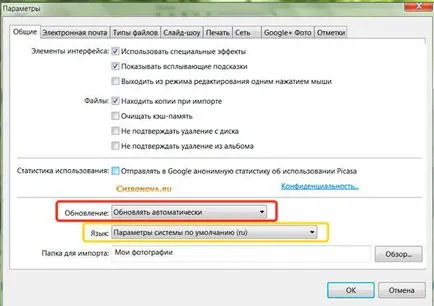
Și acum, ca și pentru dosare. Putem alege care dintre ele va vedea programul și care nu sunt. Pentru a face acest lucru apăsați top meniul Tools -> Folder Manager de
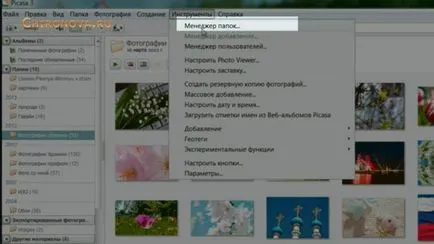
Se deschide o fereastră în care putem indica anumite dosare. Cum ar fi foldere de sistem la nimic pentru a arăta în Picasa.
- cruce roșie șterge folderul sau discul din program și este sa nu va fi atins.
- Săgeata albastră indică faptul că Picasso este directorul de scanare în mod constant pentru fotografii noi.
- Bifa verde - dosarul este scanat o dată la pornirea programului.

Cum să utilizați fotografia în Picasa pentru a găsi rapid și ștergeți fotografiile nedorite de pe computer.
În partea stângă a programului, pe foldere, există două butoane. Una dintre ele este responsabil pentru afișarea folderele într-o structură arborescentă, cu niveluri și imagini mici skrinshotik - este butonul din dreapta, întuneric, pentru că activă. Iar celălalt, pentru o structură cu un singur nivel. Acolo trebuie să mergem și apăsând butonul stâng.
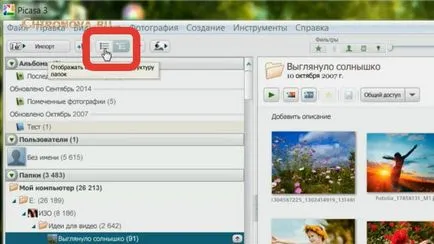
Apoi, trebuie să faceți clic în meniul de sus -> View -> Library (roșu). Și căpușe - Sortare după data creării (albastru). Și în dosarul vechi a crescut - în ordine inversă (galben).
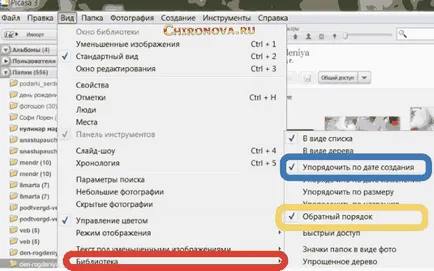
Dar, înainte de toate eliminate fără discriminare, ar trebui să vedem cum această imagine. Pentru a face acest lucru, faceți clic dreapta pe imagine și selectați meniul drop-down - Vezi pe disc.
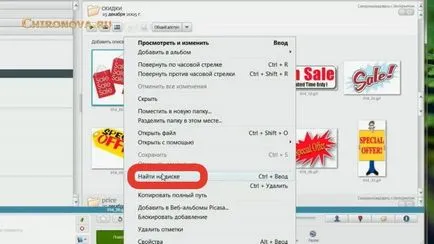
Acest lucru va duce la această capodoperă. Și îl puteți șterge imediat sau în program.
Dosare șterse prin clic-dreapta pe ea în copac sau într-o fereastră peste imaginile și alegând folderul Ștergere. Toate funcțiile acestui meniu, puteți vedea în imaginea de mai sus.
Și pentru a redenumi un dosar, trebuie să alegeți - Modificați descrierea folderului.
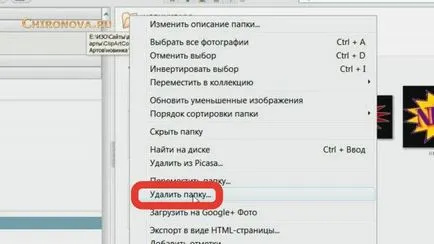
Imaginile pot fi șterse și sau să aloce clic pe mouse-ul stânga și apăsând butonul Delete. Și totuși, ele pot fi trase dintr-un dosar la butonul din stânga al mouse-ului. Toate aceste acțiuni vor fi efectuate și pe hard disk-uri noastre.
Dacă ceva este șters din greșeală, toate fișierele, puteți găsi întotdeauna în coș.
Mai putem imagini de grup în albume program de Picasso. Aceste albume virtuale, iar dacă vă mutați imaginea înapoi la computer, ei nu mișca, dar rămân în dosarele lor. Ele sunt de culoare verde.
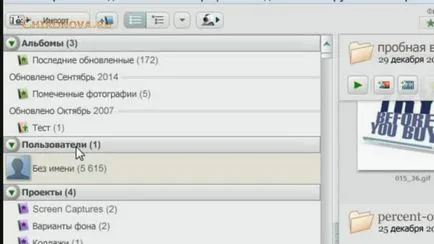
Pentru oricare dintre fișierele plasate în album, trebuie să faceți clic pe ea mouse-ul dreapta din meniul drop-down pentru a selecta:
- Unele dintre albumele deja existente
- Creați un album nou
Acest lucru este convenabil, pentru că puteți merge acolo pentru a colecta toate imaginile dorite, fără a fi nevoie să-l mutați din dosarul acasă.
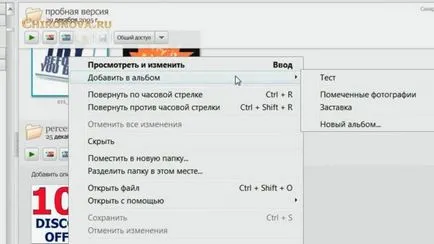
Și totuși, în acest mod, putem găsi specificațiile dosarul Picasa. Aceste dosare conțin capturi de ecran, colaje și diapozitive cu muzică. Dacă nu faci nimic nu este creat, atunci aceste dosare nu ai încă. Dar pentru a vă înștiința în viitor, cum să le caute, că aceste dosare, acestea sunt violet.
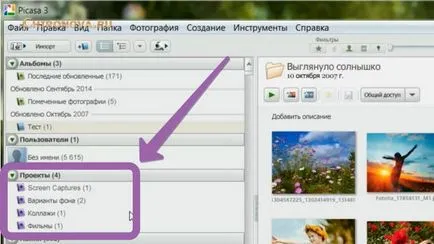
Pe computer, dosarele implicite sunt situate pe unitatea C -> Library -> Imagini -> Picasa. Apropo, eu nu sfătuiesc să le efectueze, în caz contrar ei nu vor vedea programul. Iar atunci când creați noi colaje, capturi de ecran si slide-show, și așa mai departe, se va crea doar aceste dosare în altă locație, dar, de asemenea, pe unitatea C.
Singurul lucru de făcut este de a curăța, uneori, aceste dosare din imagini nedorite. Acest lucru ar trebui să se facă în cazul în care acestea sunt prea multe.
Cum de a găsi imagini duplicate de pe computer.
În program sunt așa-numitele Picasso - Labs, și pot fi folosite pentru a găsi și șterge fișierele care se repetă pe computer. Pentru a face acest lucru, faceți clic în meniul de sus - Instrumente -> Labs -> Afișare fișiere duplicat. Și le puteți vedea derulând bara de defilare de pe dreapta.
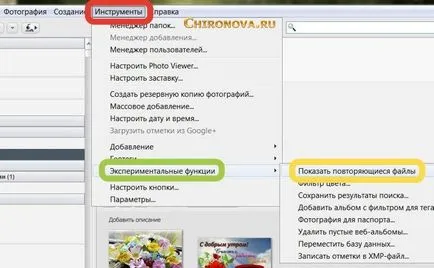
Cum de a găsi folderul sau imaginea în programul de fotografie Picasa.
Pentru aceasta trebuie să cunoaștem numele fișierului și introduceți-l în caseta de căutare. Apăsați Enter și Picasso găsesc imediat dosarul sau imaginea.
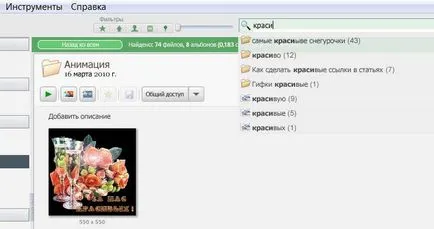
În acest articol, am vorbit despre software-ul foto gratuit Picasa de la Google. Și Picasso ne poate ajuta să pună lucrurile în ordine pe computer, fișierele imagine.
Tatiana, vă mulțumesc foarte mult pentru aceste informații utile. Pentru a fi sincer, eu nu înțeleg cu adevărat beneficiile acestui program. Evident, pentru mine va fi o întrebare. Trebuie să ne încă o dată citiți cu atenție articolul. În timp ce eu nu văd de mult nevoie de ea pentru ei înșiși. Este nevoie să crească înainte de a înțelege ei.
Vă mulțumim pentru articol Tatena. Acesta este acum și va face.
Da, Picasa program util.
izvinite- întrebare neașteptată. site-ul Meteonovosti Widget versiunea 1.2, descărcați desktop (Windows7). 3 ani în urmă a reușit să descarce și să instaleze un (mare pentru pescuit). Evident, cu vârsta (procesul de transformare a capului și forma și conținutul de la locul N-lea este ireversibil și progresează .T.k a lua lecții de dvs. -Fix cere (reinstalați) Multumesc
Ghenadie Vladimirovici, scuză-mă, dar nu înțeleg ce fel de versiune widget, de ce ar trebui să fie descărcat și unde pescuitul și reinstalarea sistemului.
Natalia, te rog să mă scuzați, dar nu înțeleg destul despre o mișcare viclean, tu vorbești.